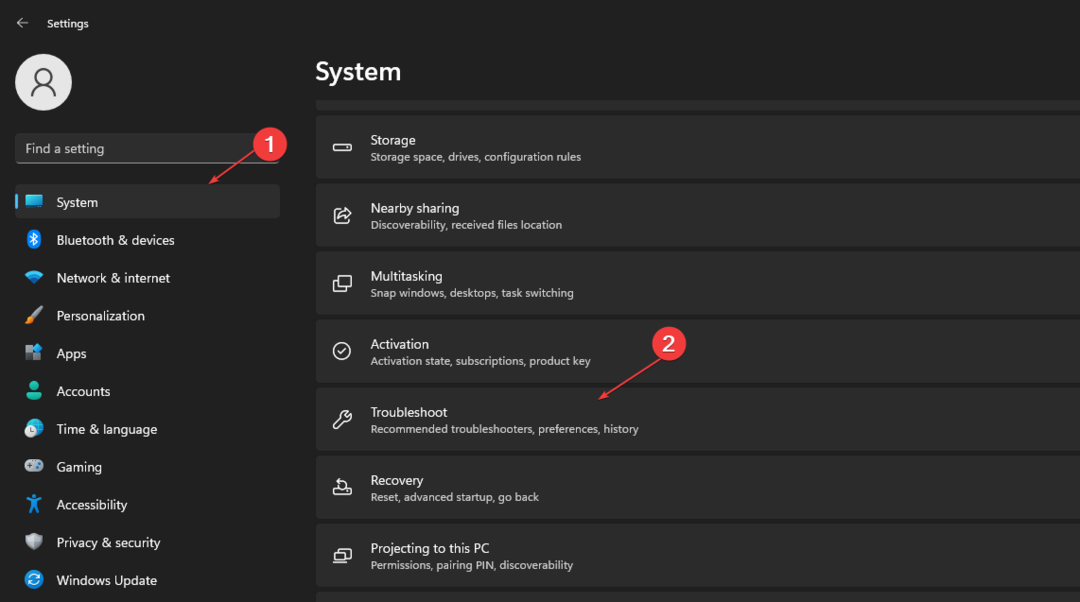Lernen Sie die verschiedenen Möglichkeiten kennen, den DPI-Wert Ihrer Maus zu ermitteln
- Wenn Sie den DPI-Wert Ihrer Maus kennen, können Sie ihn bei Ihrer Aufgabe optimal nutzen.
- Auf den Websites einiger Hersteller wird der genaue DPI-Wert angegeben, den die Maus unterstützt, auf anderen nicht.
- Sie können den verschiedenen in dieser Anleitung genannten Methoden folgen, um den DPI-Wert Ihrer Maus zu ermitteln.
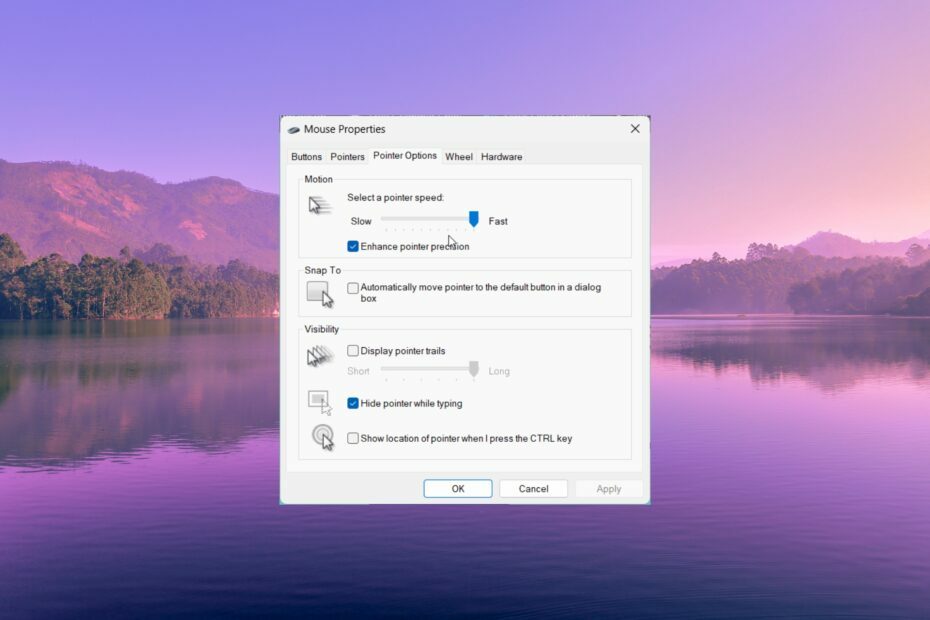
XINSTALLIEREN, INDEM SIE AUF DIE DOWNLOAD-DATEI KLICKEN
- Laden Sie den Outbyte-Treiber-Updater herunter.
- Starten Sie es auf Ihrem PC um alle problematischen Treiber zu finden.
- Klicken Sie anschließend auf Ausgewählte aktualisieren und anwenden um die neuesten Treiberversionen zu erhalten.
- OutByte Driver Updater wurde heruntergeladen von 0 Leser diesen Monat.
DPI oder Dots Per Inch ist das wichtigste Merkmal einer Maus. Wenn Ihre Maus einen höheren DPI-Wert hat, ist sie schneller und reaktionsfähiger, und wenn der DPI-Wert niedrig ist, ist Ihre Maus schneller Die Maus wird verzögert.
In dieser Anleitung geben wir Ihnen eine Anleitung zum Überprüfen der Maus-DPI in Windows 10. Wir haben verschiedene Möglichkeiten aufgelistet, wie Sie die DPI Ihrer Maus überprüfen können. Lassen Sie uns gleich loslegen.
Was ist Maus-DPI?
DPI oder Dots Per Inch bezieht sich darauf, wie Ihre Maus den physischen Abstand misst. Dabei handelt es sich um die Geschwindigkeit, mit der sich Ihre Maus auf Ihrem Bildschirm von einem Punkt zum anderen bewegt.
Wenn Ihre Maus einen niedrigen DPI-Wert hat und Sie sie einen Zoll auf dem Bildschirm bewegen, legt Ihre Maus weniger Distanz zurück. Wenn die Maus jedoch einen höheren DPI-Wert hat und Sie sie um einen Zoll bewegen, legt die Maus mit einem höheren DPI-Wert eine größere Distanz zurück, auch wenn die Sensorgröße gleich ist.
Der DPI-Wert misst also, wie reibungslos oder wie weit Ihre Maus die Strecke auf Ihrem Bildschirm zurücklegen kann.
Ist eine hohe DPI immer vorzuziehen?
Das ist eine höchst umstrittene Frage. Während einige vielleicht denken, dass eine hohe DPI-Zahl zu einem reibungslosen Erlebnis bei der Verwendung einer Maus führt und möglicherweise besser für Spiele- und Bearbeitungsaufgaben geeignet ist.
Mehrere Gaming-Unternehmen haben jedoch gesagt, dass eine Maus mit hoher DPI eine irrelevante Spezifikation sei, über die man sprechen sollte. Oft fliegen Mäuse mit hohen DPI-Werten über Ihre Bildschirme, was zu einem schlechteren Spiel- oder Bearbeitungserlebnis führt.
Daher sollten Sie eine Maus mit einer DPI wählen, die Ihren Anforderungen entspricht. Wenn Sie ein Gamer sind, sollten Sie prüfen, welche DPI-Maus für das jeweilige Spiel oder die Art der von Ihnen gespielten Spiele geeignet ist. Dies gilt auch für andere Berufe.
Wie kann ich die Maus-DPI in Windows 10 überprüfen?
1. Besuchen Sie die offizielle Website
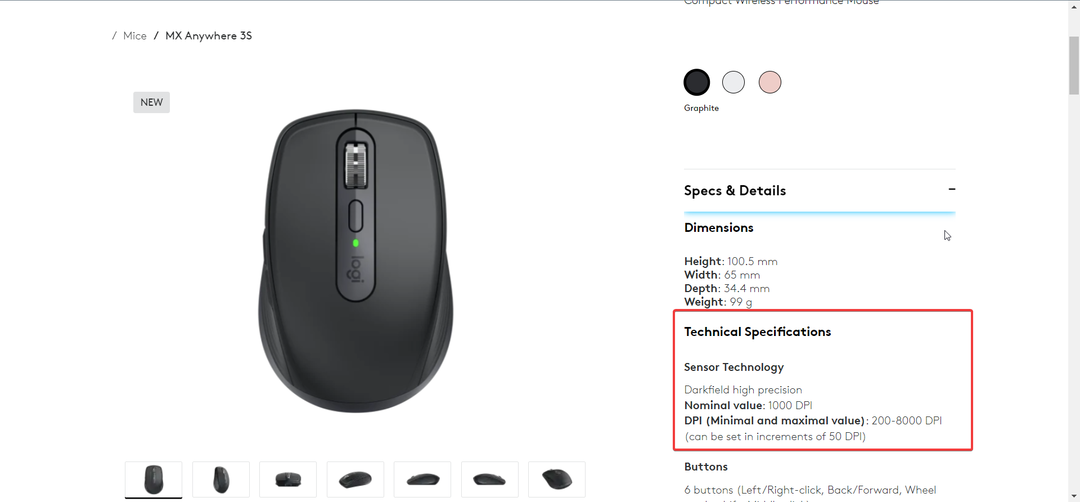
Expertentipp:
GESPONSERT
Veraltete Treiber sind die Hauptursache für Fehler und Systemprobleme. Wenn einige Ihrer Treiber fehlen oder aktualisiert werden müssen, können Sie ein automatisiertes Tool wie z OutByte-Treiber-Updater kann diese Probleme mit nur wenigen Klicks lösen. Außerdem schont es Ihr System!
Der beste Weg, den Maus-DPI-Wert unter Windows 10 oder einem anderen Betriebssystem zu erfahren oder zu überprüfen, besteht darin, die offizielle Website Ihrer Maus zu besuchen.
Dort sehen Sie den genauen DPI-Wert Ihrer Maus sowie weitere Details, die Sie möglicherweise benötigen. Der DPI-Wert steht normalerweise im Datenblatt des Geräts. Vielleicht möchten Sie also durch das Datenblatt scrollen.
Es gibt verschiedene Möglichkeiten, DPI zu erwähnen. Einige Hersteller geben die genaue DPI oder die höchste DPI an, die die Maus unterstützt. Während einige, wie beispielsweise Logitech, nur einen Bereich angeben würden, den die Maus unterstützt.
- Wie man Cold Waters unter Windows 11 ordnungsgemäß zum Laufen bringt
- So erhalten Sie eine für Tablets optimierte Taskleiste auf Ihrem Steam Deck
- Teams 2.0: Herunterladen, Installieren und Verwenden
- Was ist Rvlkl.exe und sollten Sie es deinstallieren?
- Besuche den DPI-Analysator-Website.
- Stellen Sie sicher, dass alle Zeigerbeschleunigungsoptionen in Ihrer Maustreibersoftware deaktiviert sind.
- Zeichnen Sie Zoll- oder Zentimeterlinien auf ein leeres Papier, das als Mauspad dient.
- Messen Sie die ungefähre Distanz, die Ihre Maus von der linken zur rechten Seite des Bildschirms bewegen muss, und geben Sie die Distanz innerhalb ein Zielentfernung Kasten. Lassen Sie die Konfigurierte DPI Feld leer.
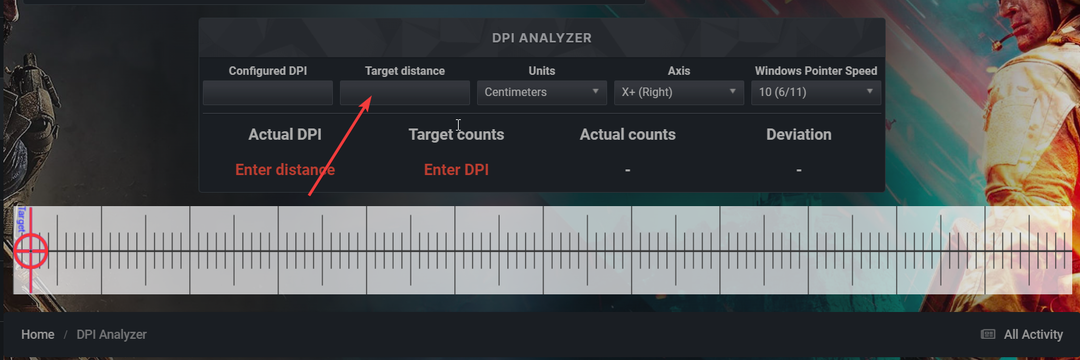
- Drücke den rotes Fadenkreuz und bewegen Sie Ihre Maus von der linken Seite nach rechts, indem Sie die Maus um den in der angegebenen Entfernung bewegen Zielentfernung Kasten. Bewegen Sie Ihre Maus nicht zu schnell, Sie müssen genau sein.
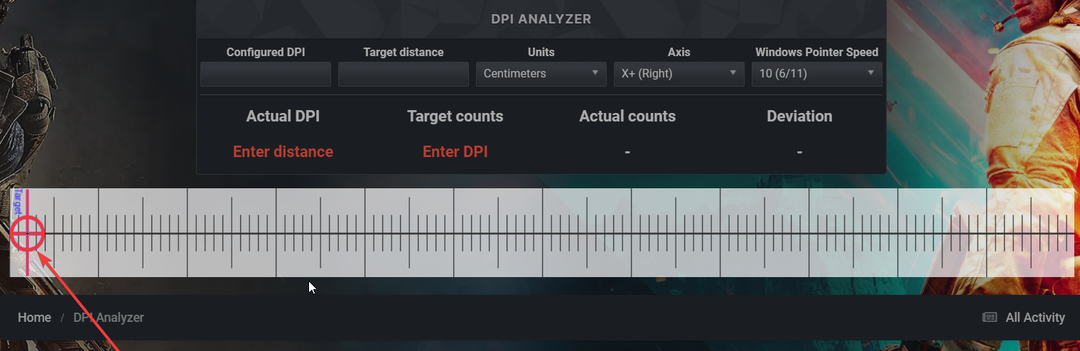
- Eine Figur erscheint im Tatsächliche DPI Geben Sie den ungefähren DPI-Wert Ihrer Maus ein.
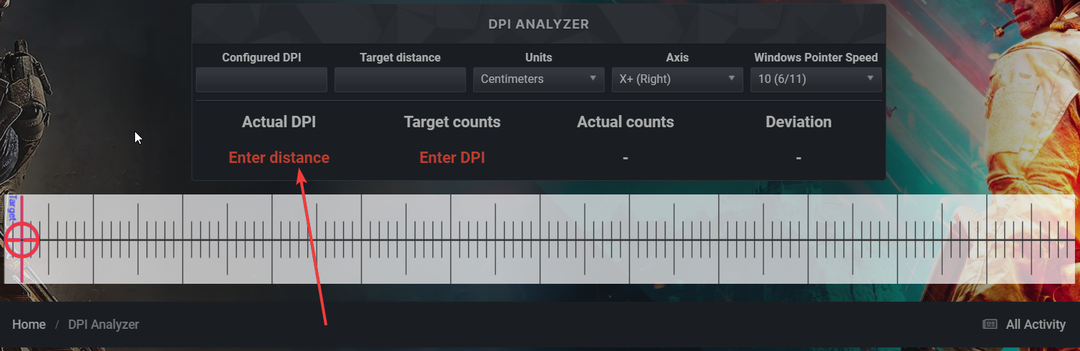
Mit den oben genannten Schritten erfahren Sie nicht den tatsächlichen DPI-Wert Ihrer Maus. Es wird Ihnen jedoch zumindest die ungefähre DPI Ihrer Maus mitteilen.
3. Verwenden Sie Microsoft Paint
- Drücken Sie die Win-Taste, um das Startmenü zu öffnen.
- Typ Maus und öffnen Sie die Mauseinstellungen.
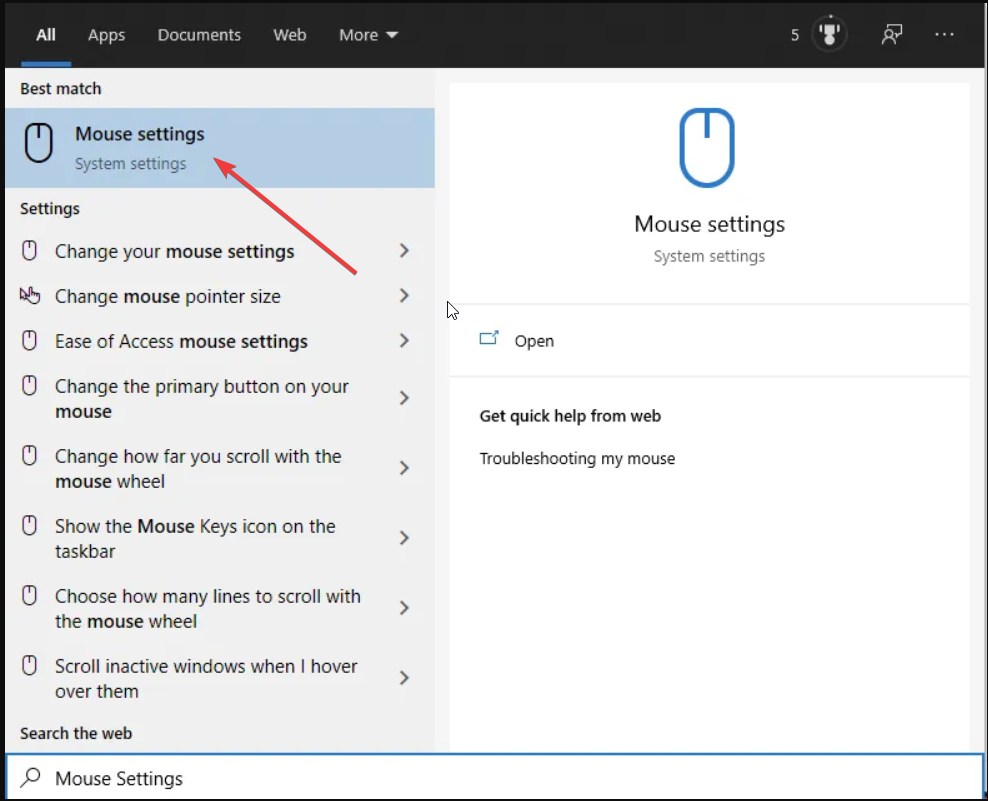
- Klicke auf Zusätzliche Mauseinstellungen.
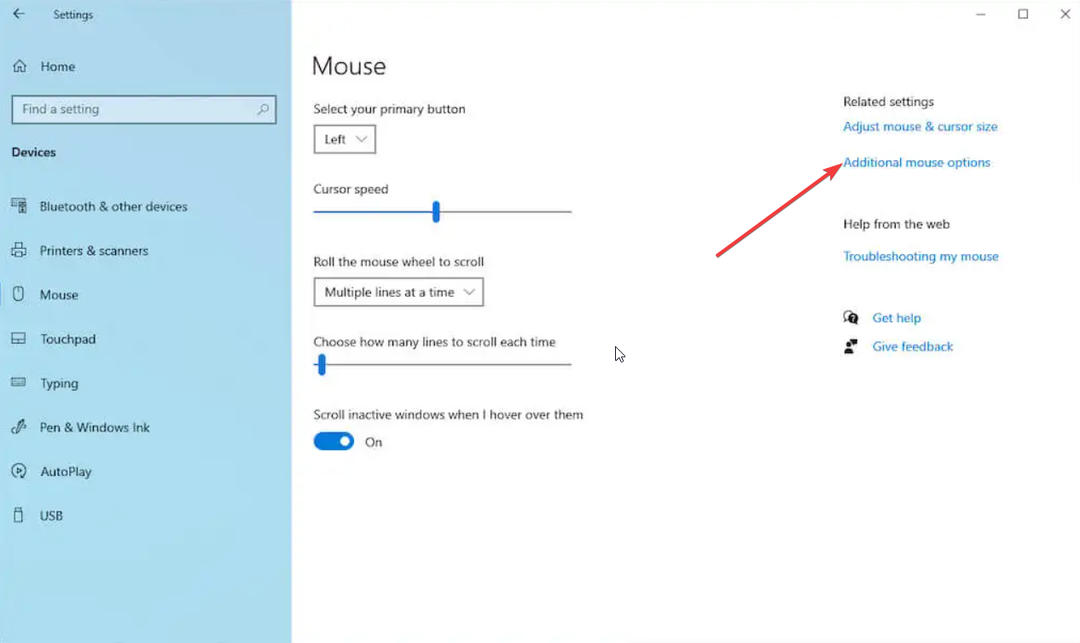
- Klick auf das Zeigeroptionen Tab.
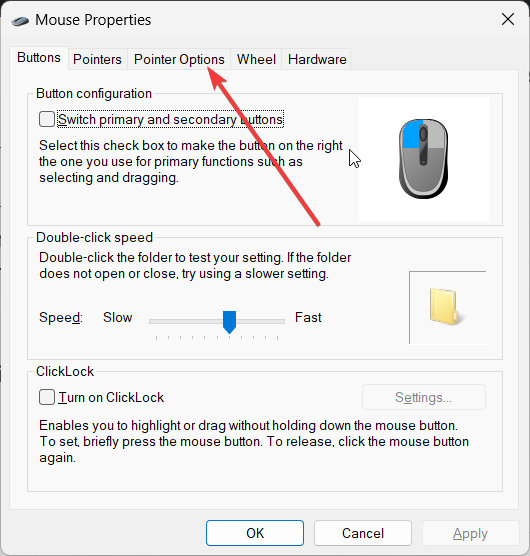
- Deaktivieren Sie das Kontrollkästchen Verbessere Zeiger Genauigkeit Feld und klicken Sie OK.
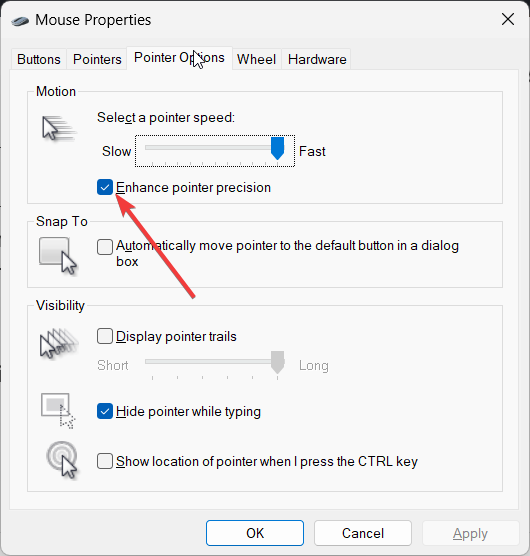
- Starten Sie das Paint-Programm auf Ihrem PC.
- Stellen Sie sicher, dass die Zoomstufe auf 100 % eingestellt ist.
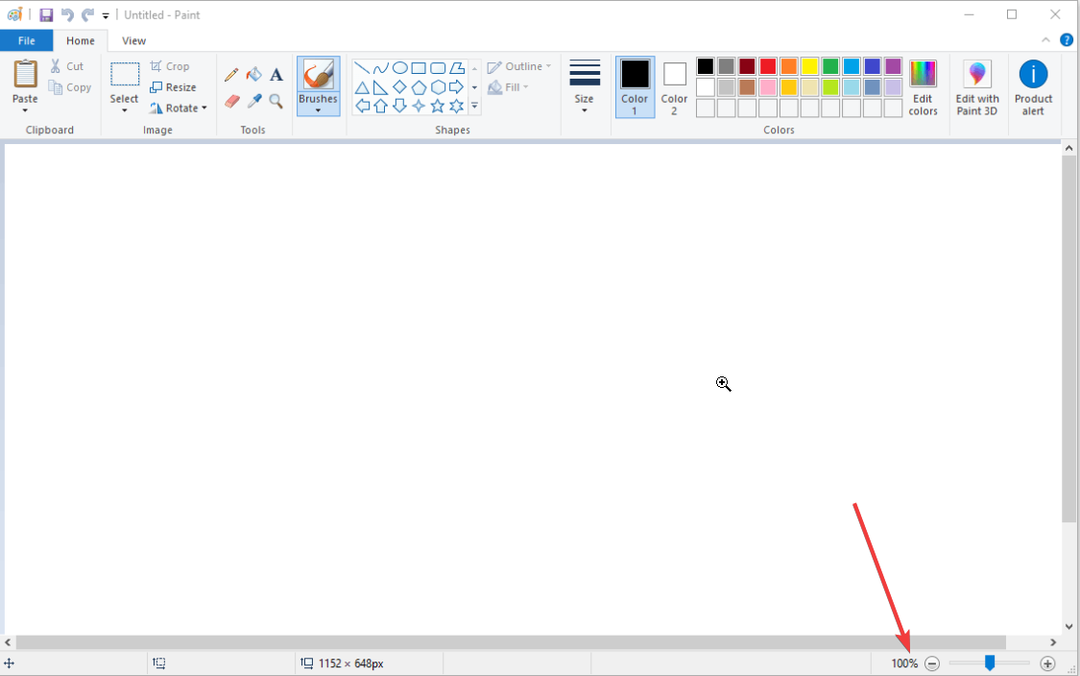
- Klick auf das Bleistift Werkzeug in Paint.
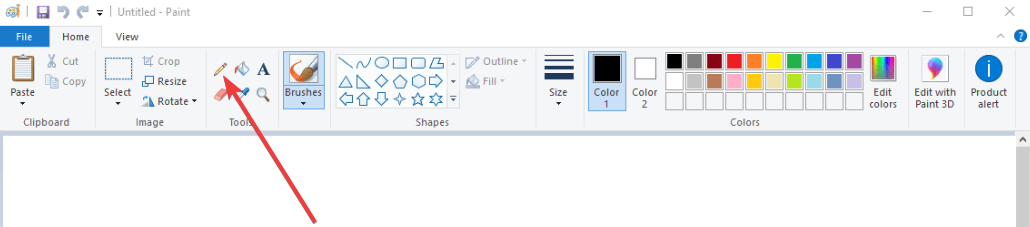
- Bewegen Sie die Maus ganz nach links im Arbeitsbereich, wo 0 Pixel angezeigt werden. Sie werden zum Beispiel so etwas sehen wie 0, 200px.
- Platzieren Sie ein Lineal unter Ihrer Maus und bewegen Sie die Maus durch Klicken mit der linken Maustaste, um eine Linie zu zeichnen, bis Sie die 1-Zoll-Marke erreichen.
- Notieren Sie sich die Pixelbewegung (d. h. überprüfen Sie die Zahl anstelle von 0 im obigen Beispiel 0, 200 Pixel) und notieren Sie sie.
- Wiederholen Sie Schritt Nummer 10 mehrmals.
- Nehmen Sie den Durchschnitt der Pixelzahl heraus, das ist Ihre ungefähre DPI.
Auf diese Weise können Sie zumindest die ungefähre DPI Ihrer Maus kennen. Obwohl dies keine Präzisionsmethode ist und Sie die tatsächliche DPI nicht kennen, ist etwas besser als nichts, falls Sie es dringend benötigen.
Das ist es von uns in diesem Ratgeber. Wenn Sie erleben unregelmäßige Mausbewegungen in Windows 10, dann sollten Sie unseren Leitfaden lesen, der die besten Lösungen zur Lösung des Problems auflistet.
Wir haben auch einen Leitfaden, der detailliert erklärt, wie Sie das Problem beheben können Problem mit Mausflackern unter Windows 10 Computers.
Teilen Sie uns gerne in den Kommentaren unten mit, mit welcher der oben genannten Methoden Sie den DPI-Wert Ihrer Maus in Windows 10 ermittelt haben.
Haben Sie immer noch Probleme? Beheben Sie sie mit diesem Tool:
GESPONSERT
Einige treiberbezogene Probleme können durch den Einsatz einer maßgeschneiderten Treiberlösung schneller gelöst werden. Wenn Sie immer noch Probleme mit Ihren Treibern haben, installieren Sie sie einfach OutByte-Treiber-Updater und bringen Sie es sofort zum Laufen. So können Sie alle Treiber aktualisieren und andere PC-Probleme im Handumdrehen beheben!